Dankzij onze sympathieke vrienden bij Microsoft kon ik een week lang spelen met een nagelnieuwe Surface Studio. Ik was dan ook zo blij als een klein kind en kon niet wachten om er mee aan de slag te gaan…
Zoals vele andere ontwerpers werk ik al jaren op Mac. Het is een voor de hand liggende keuze. Het platform is zo betrouwbaar als een Leuvense stoof en met hun gelikt design passen de computers van Apple perfect op menig creatief bureau. Of toch niet? De jongste tijd jammert de professionele Mac adept. De nieuwe Mac Pro laat al jaren op zich wachten en de weliswaar krachtige iMac Pro is enkel voor ontwerpers met wel hele diepe zakken weggelegd. En plots is daar Microsoft met die sub-zero coole Surface Studio. Knap design, fenomenaal scherm én ook nog eens een uit de kluiten gewassen tekentablet. Wat kun je in godsnaam nog meer wensen?

Een juweeltje
Wat meteen opvalt bij het uitpakken en installeren, is hoe geweldig dit ding er uit ziet. De Surface Studio is absoluut een juweeltje. En dat scherm… Wauw. De resolutie is gewoonweg fenomenaal (al kan het zijn dat ik al wat te lang op mijn oude Eizo zit te koekeloeren) en wat een schermoppervlak… Pfew, hier kan je wel wat mee. Verder vinden we in de doos: één draadloos toetsenbord, één draadloze muis, tekenpen (ook draadloos 😀) en… een Surface Dial. Man, ik kan echt niet wachten om aan de slag te gaan.
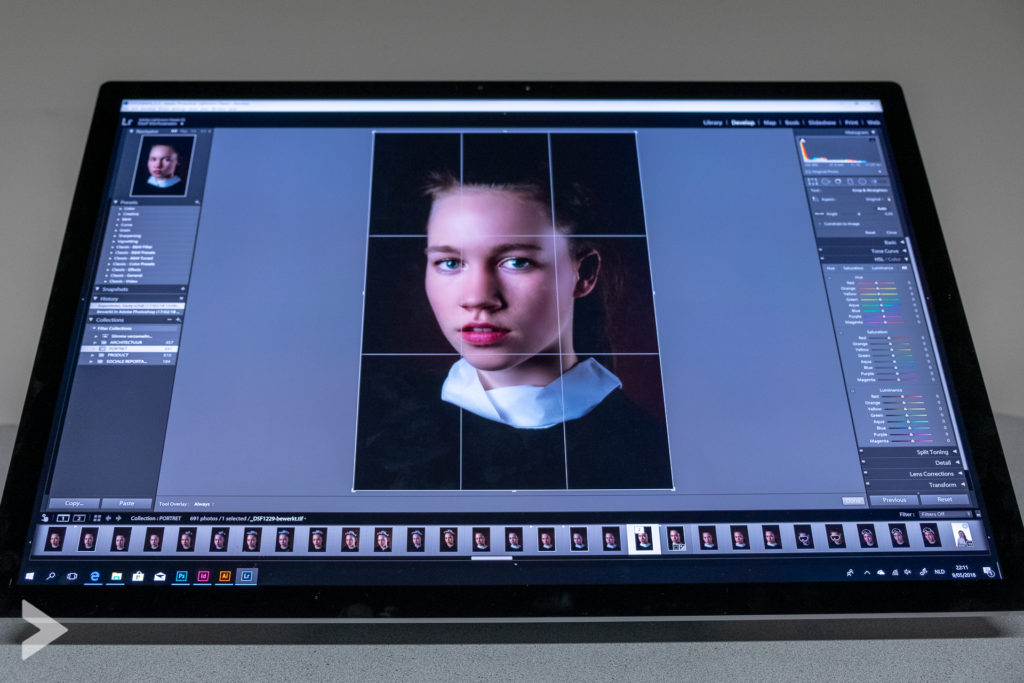
Digitaal canvas
Zoals iedereen wel al gezien heeft op YouTube, kan je het scherm van de Surface Studio kantelen en zo omvormen tot een volwaardig digitaal canvas. In die ‘tekentafel’-modus verbergt het scherm het scharniersysteem en de base unit volledig. En ja, je kan gerust met je volle gewicht op het scherm gaan liggen. Ik heb het geprobeerd. Het geeft geen krimp.
Aan de slag in Photoshop
Ik ben heel benieuwd hoe het voelt om op de Surface Studio wat portretretouche te doen. Aangezien het scherm een touch screen is, kan je met hand gestures je canvas in Photoshop roteren of inzoomen op je beeld. In Lightroom kan je dan weer vingervlug door je catalogus bladeren. Werkt echt geweldig goed. Retoucheren met de pen op het scherm voelt aanvankelijk wat vreemd. De pen glijdt zonder de minste tegenstand over het gladde scherm. Normaal werk ik met een Wacom Intuos en die geeft toch iets meer weerstand. Een kwestie van gewoonte, denk ik. Met je vingers op je scherm zitten, heeft ook zo zijn nadelen merk ik. Binnen de kortste keren is je scherm even vettig als de frietpot thuis.
Heen en weer
Het scherm kantelen gaat werkelijk als vanzelf. Alleen… als ik het scherm van verticaal naar horizontaal kantel, heb ik de neiging om het hele ding wat dichter bij te schuiven om vlot te kunnen werken op dat gigantische scherm. Kantel je het scherm daarna terug naar een staande positie, dan staat de computer te dicht en wil hem weer wat naar achter schuiven. Zo blijf je de machine heen en weer schuiven over je bureau… Het ligt misschien aan mij, maar dat lijkt me niet echt de bedoeling.
Geklemd toetsenbord
Trouwens, als je het scherm naar beneden kantelt, kan je best eerst je keyboard aan de kant zetten anders raakt het klem onder je scherm. Weg dus met dat toetsenbord. Al is dat ook niet wat je wilt. Op de Mac heb ik mijn keyboard boven mijn Wacom. Op die manier kan ik met rechts tekenen en met links mijn shortcuts toepassen. Wanneer je bij de Surface je toetsenbord ergens op je bureau hebt gezwierd, kunnen die shortcuts wel eens een serieuze uitdaging worden 🙂 En nog iets over dat toetsenbord: waarom staan er in godsnaam zoveel toetsen op? Op de Mac staan alle elementaire shotcut keys netjes bij mekaar. Shift, Ctrl, Alt en Cmd… in vind ze blindelings. Op het toetsenbord van de Surface zit daar zo’n rare Microsoft-toets en een verloren gelopen Functietoets tussen. Echt waar, zelfs de simpelste shortcuts worden op die manier opnieuw een uitdaging.
De Surface Dial
De Surface Dial doet wat denken aan een ouderwetse draaiknop van een stereo-installatie. Je pleurt het ding op het scherm Surface Studio en meteen vormt er zicht een cirkelvormige menustructuur rondom de omtrek van de Dial. Met de Dial kan je razendsnel doorheen menu’s scrollen, een timeline doorlopen of tinten pikken uit een kleurpallet. De Surface Dial is onderaan voorzien van een zachte rubber zodat het ding niet van het scherm glijdt. Bovendien kan je de Dial gebruiken in combinatie met de Pen. Je kan dus kleur selecteren met je ene hand, terwijl je tekent met de andere.

In combinatie met Photoshop is de meerwaarde van Dial echter beperkt. Je kan weliswaar een aantal instellingen maken voor je brush (grootte, hardheid, stroom…) maar voor wie zijn shortcuts in de vingers heeft is dat nauwelijks een surplus. De Dial ‘kleeft’ ook niet op het scherm. Kantel je het scherm naar zijn staande positie dan klettert de Dial er gewoon af (bijna een hartattack, ik zweer het). Leuk is wel dat de Dial ook werkt vanop je tafelblad. Je hoef de Dial dus niet per se op het scherm te gebruiken.
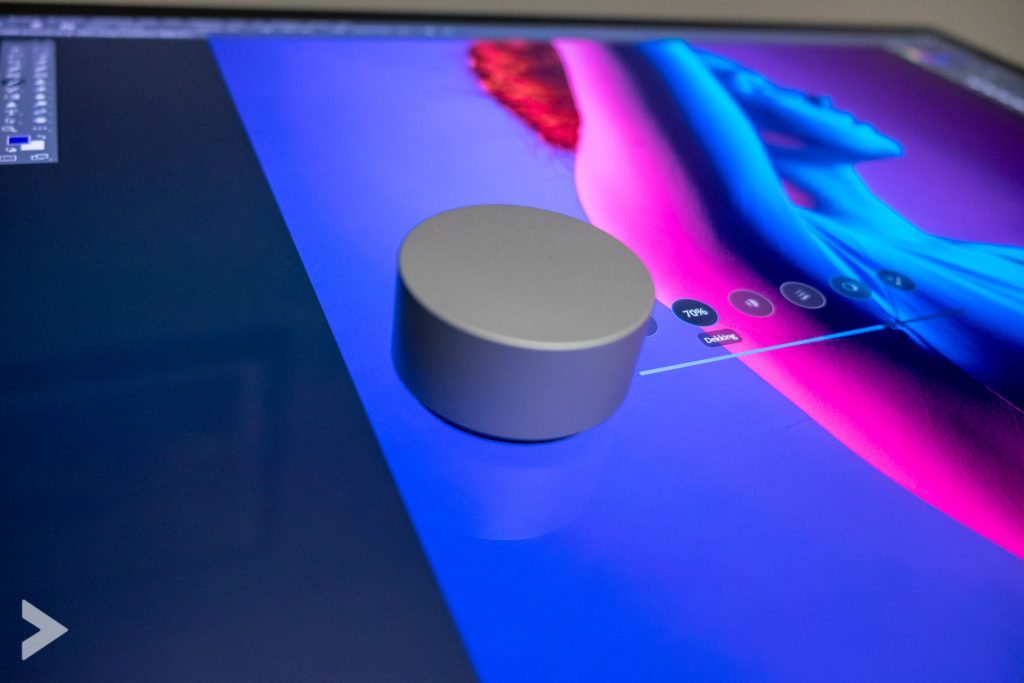
Chocomousse
Of ik zelf een Surface Studio zou aanschaffen? Ik denk het niet. Begrijp me niet verkeerd: de Surface Studio ziet er fantastisch uit en is uitermate geschikt om iedereen in de studio stikjaloers te maken. Zeker voor illustrators of productontwikkelaars kan de Surface Studio echt wel een te overwegen optie zijn. Maar volgens mij wil de Surface Studio gewoon teveel ineens zijn. Het is zoals een geweldige chocomousse maar dan mét extra slagroom, chocolade schilfers én hagelslag. Het ziet er fantastisch uit, maar als je het eenmaal op hebt, denk je er misschien toch anders over.

